
Вручение вашего драгоценного смартфона к вашему ребенку может быть страшно. Что они собираются войти в? Если у вас есть телефон Samsung Galaxy, вы можете избежать этого, давая им свое место в «Детском режиме».
Есть Много инструментов Чтобы помочь защитить своего ребенка - и себя от своего ребенка, но не так много идут до режима малыша Samsung. Если вы часто даете свой телефон Samsung или планшет к своему ребенку, он стоит настроить.
СВЯЗАННЫЕ С: Почему родители должны использовать семейную ссылку Google
Что такое детский режим на телефоне Samsung?
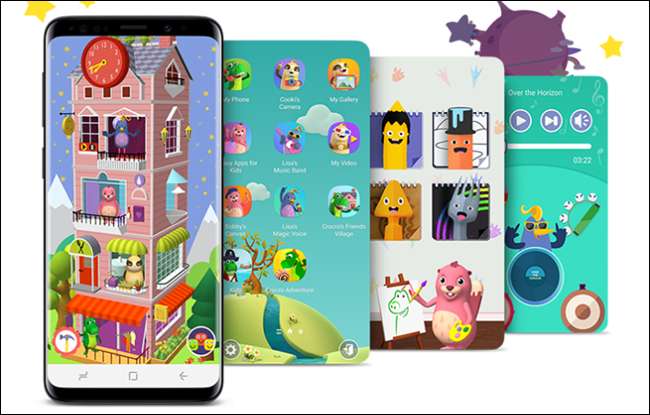
Samsung описывает режим детей как «цифровая детская площадка», и это довольно точнее. Это специальная среда только для детей. По сути, это отдельный профиль пользователя для детей для детей, так же, как вы можете находить на телевидении или потоковое обслуживание.
Детский режим имеет яркую и веселую тему, которая упрощается для детей. Ваш ребенок может создавать символы и доступ к приложениям и играм, сделанным специально для них. Конечно, это не просто для всех. Родители могут настроить элементы управления, ограничения использования приложений и ограничения на экране.
Подумайте о детском режиме, как телефон, сделанный специально для детей, которые живут внутри вашего устройства Samsung. Это можно вытащить в любое время.
Как включить режим детей
Детский режим обращается через кнопки быстрых настроек, так вот где мы начнем. Проведите с верхней части экрана дважды, чтобы увидеть быстрые настройки, затем проведите вправо, пока не увидите пустое пространство с помощью кнопки +.
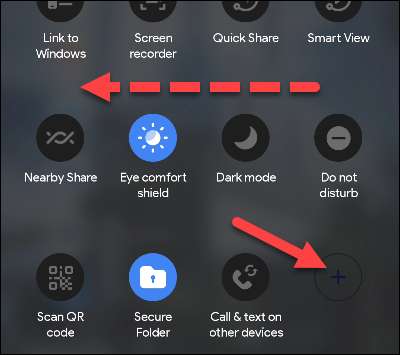
Найдите кнопку «Детские» вверху и перетащите его до быстрых настроек. Нажмите «Готово», когда кнопка на месте.
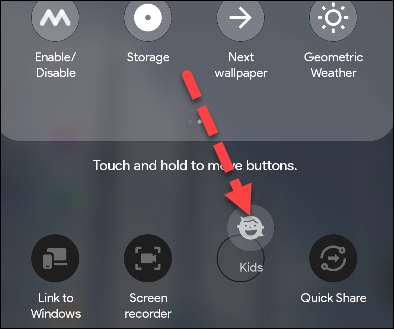
Теперь мы можем на самом деле нажать кнопку «Детские» из быстрых настроек, чтобы начать.
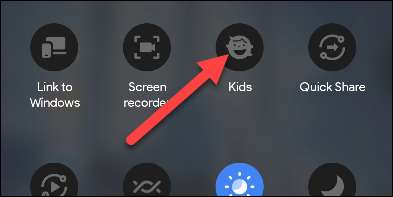
Нажмите «Пуск» на первом экране, чтобы загрузить все необходимые компоненты для детей.

Вы увидите дружелюбное введение экрана. Нажмите «Далее», чтобы продолжить и включить «Добавить Samsung Kids на экран приложений».
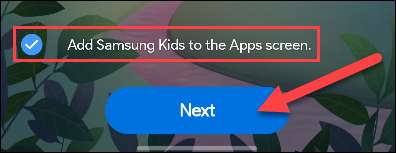
Сейчас мы в среде режима детей. Это работает как типичный домашний экран Android. Вы увидите кучу приложений на экране, но они еще не загружены. Вы или ваш ребенок могут нажать на приложения или игры, которые они хотят.
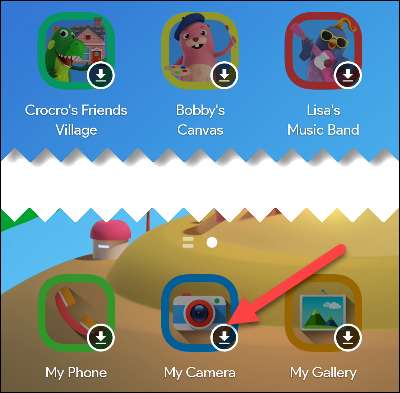
Меню магазина Galaxy появится, чтобы подтвердить «Установить».
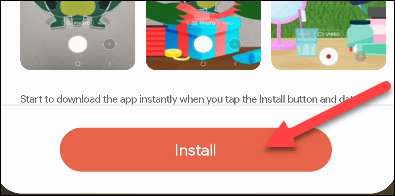
Чтобы получить доступ к родительскому контролю, нажмите значок меню из трехтот в верхнем правом и выберите «Родительский элемент управления».
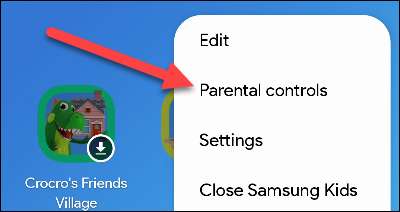
Вам нужно будет использовать свой отпечаток пальца или другой безопасный метод для доступа к элементам управления. Как только вы находитесь, вы увидите пределы, которые вы можете реализовать, информацию о использовании и контент создан ваш ребенок.
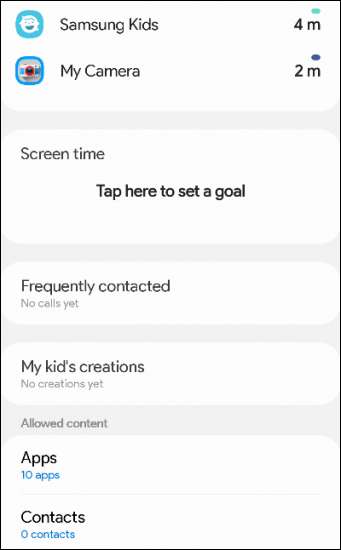
Когда вы готовы покинуть режим детей, нажмите значок меню из трехточек и выберите «Закрыть Samsung Kids». Вам нужно будет использовать свой отпечаток пальца или другой безопасный метод, чтобы уйти.
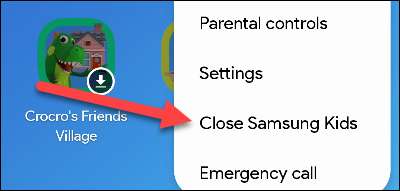
Это все основы для детского режима Samsung. Вы захотите занять некоторое время настраивать его, чтобы соответствовать вашим потребностям. Приятная вещь в этом, даже если вы не сходите с ума, это очень ограниченный опыт для вашего ребенка. Детский режим - отличный инструмент для использования на любая платформа, которая имеет ее Отказ
СВЯЗАННЫЕ С: Как настроить и использовать режим детей в Microsoft Edge







